Ανάγνωση βιβλίων στο iPhone σας: φοβερό. Κάνοντας άλλα δροσερά πράγματα με την εφαρμογή Kindle iOS: γλάσο πάνω στο κέικ.
Για παράδειγμα, γνωρίζατε ότι μπορείτε να αποθηκεύσετε ιστοσελίδες για αργότερα προβολή; Ή να οργανώσετε τα βιβλία σας σε φακέλους; Δείτε πώς μπορείτε να κάνετε όλα αυτά και πολλά άλλα.
Αγοράστε βιβλία εν κινήσει
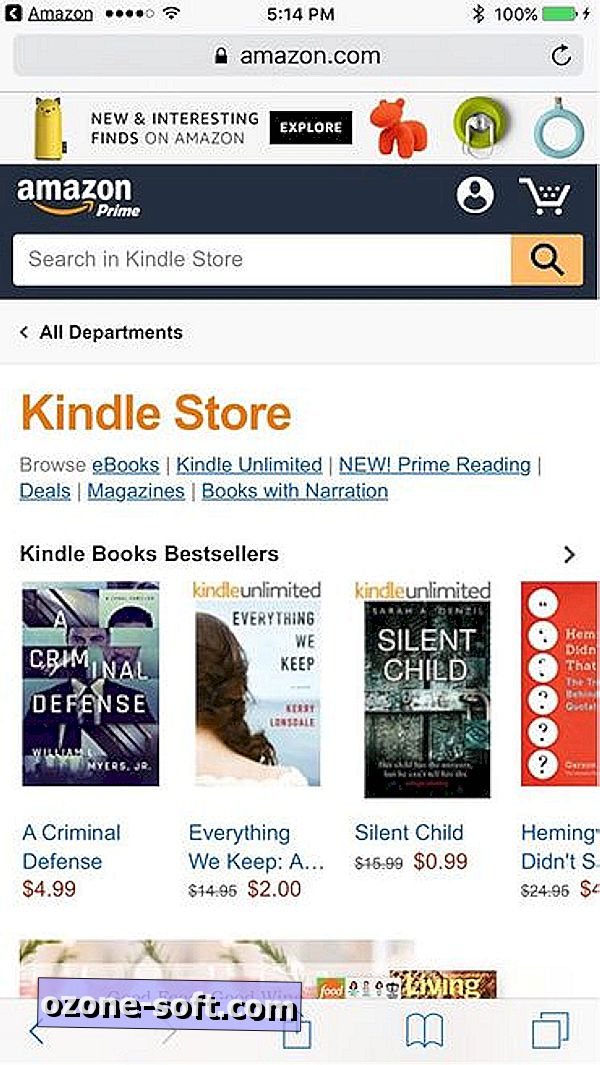
", " modalTemplate ":" {{content}} ", " setContentOnInit ": false} '>
Λόγω των απαγορευτικών περιορισμών της άδειας χρήσης της Apple, δεν μπορείτε να αγοράσετε βιβλία Kindle από την εφαρμογή Kindle. Ούτε μπορείτε να τα αγοράσετε από την εφαρμογή ψώνια του Amazon. [Εκνευρισμένος αναστεναγμός.] Αλλά μπορείτε να τα αγοράσετε στο iPhone σας. Απλά πρέπει να πάπια έξω από το Kindle και στο πρόγραμμα περιήγησής σας.
Προχωρήστε στο κατάστημα Kindle για iPhone, βρείτε το βιβλίο που θέλετε, και στη συνέχεια αγοράστε το όπως θα κάνατε κανονικά. Τώρα επιστρέψτε στην εφαρμογή Kindle και θα πρέπει να δείτε τη νέα αγορά στη βιβλιοθήκη σας. (Εάν όχι, πατήστε Μενού και έπειτα Συγχρονισμός για να ενημερώσετε τη βιβλιοθήκη.)
Pro συμβουλή: Σημειώστε αυτό το σύνδεσμο, προσθέστε το στην Αρχική οθόνη και τοποθετήστε το δίπλα στο εικονίδιο του Kindle για γρήγορη και εύκολη πρόσβαση.
Βελτιώστε την εμπειρία του κινητού περιοδικού
Psst! Λιγότερο γνωστό γεγονός: οι συνδρομητές της Amazon Prime μπορούν να λαμβάνουν δωρεάν περιοδικά κάθε μήνα. (Αυτό είναι μόνο ένα από τα πολλά πρωταρχικά προνόμια, εδώ είναι ένας πλήρης κατάλογος των άλλων.) Αλλά θα θέλατε πραγματικά; Μετά από όλα, ένα περιοδικό δεν είναι ακριβώς ένα ιδανικό ταιριάζει σε μια οθόνη τσέπης μεγέθους.
Πράγματι, με την εξέταση του κάτι σαν "Time", σχεδόν σίγουρα θα ασχοληθείτε με το μέγεθος της ζουμ και της κύλισης που απαιτείται για να διαβάσετε ένα άρθρο. Ευτυχώς, η εφαρμογή Kindle προσφέρει μια λειτουργία προβολής κειμένου που απομακρύνει κάθε εικόνα και αναδιαμορφώνει το κείμενο για προβολή μικρής οθόνης. Πατήστε απλώς οπουδήποτε στο περιοδικό για να αποκτήσετε πρόσβαση στις επιλογές προβολής και, στη συνέχεια, πατήστε το εικονίδιο προβολής κειμένου στην επάνω δεξιά γωνία.
Οργανώστε τα ebook σας
Με την πάροδο του χρόνου, η βιβλιοθήκη σας ebook μπορεί να εξελιχθεί σε ένα απείθαρχο, ανεξέλεγκτο χάος. Απλά κρατώντας τα βιβλία που έχετε ήδη διαβάσει χωριστά από αυτά που δεν έχετε μπορεί να αποδειχθεί δύσκολο.
Συλλογές για τη διάσωση. Αυτή είναι η έκδοση των φακέλων της εφαρμογής Kindle, ένας απλός τρόπος για να καταχωρίσετε βιβλία στη βιβλιοθήκη σας. Για παράδειγμα, μπορείτε να δημιουργήσετε μια συλλογή που ονομάζεται "Ανάγνωση" και μια άλλη που ονομάζεται "Μη αναγνωσμένη". Τώρα, κάθε φορά που αγοράζετε ένα νέο βιβλίο, το προσθέτετε αμέσως στην τελευταία συλλογή. Όταν τελειώσετε, μεταφέρετε το στο πρώτο.
Για να δημιουργήσετε μια νέα συλλογή, ξεκινήστε από την οθόνη Βιβλιοθήκη. Πατήστε το εικονίδιο Μενού και ακολουθούν οι Συλλογές . Τώρα πατήστε το σύμβολο συν στην επάνω δεξιά γωνία, ορίστε ένα όνομα στη συλλογή σας και πατήστε Δημιουργία . Τώρα πατήστε τα καλύμματα των στοιχείων που θέλετε να προσθέσετε. (Δυστυχώς, δεν μπορείτε να φιλτράρετε περιοδικά και έγγραφα από αυτήν την προβολή · η εφαρμογή εμφανίζει κάθε στοιχείο στη βιβλιοθήκη σας, αλλά μπορείτε να κάνετε μια δυναμική αναζήτηση με λέξεις-κλειδιά για να βρείτε συγκεκριμένους τίτλους.)
Είναι σημαντικό να σημειωθεί ότι τα βιβλία μπορούν να αντιστοιχιστούν σε πολλές συλλογές. τίποτα δεν μεταφέρεται πραγματικά σε φακέλους. Μάλλον, σκεφτείτε αυτό ως μια μορφή σήμανσης? τα βιβλία μπορούν να έχουν περισσότερες από μία ετικέτες.
Ξεκινήστε το ρολόι
Από προεπιλογή, η εφαρμογή Kindle δεν σας δείχνει την ώρα εκτός και αν πιέσετε το κέντρο της σελίδας. Προτιμάτε ένα ρολόι πλήρους ωραρίου; Μπορείτε να το έχετε: Από την οθόνη Βιβλιοθήκη, πατήστε το εικονίδιο Μενού και, στη συνέχεια, Ρυθμίσεις . Κοντά στο κάτω μέρος, ενεργοποιήστε την εμφάνιση ρολογιού κατά την ανάγνωση .
Αποστολή στο Kindle, μέρος 1
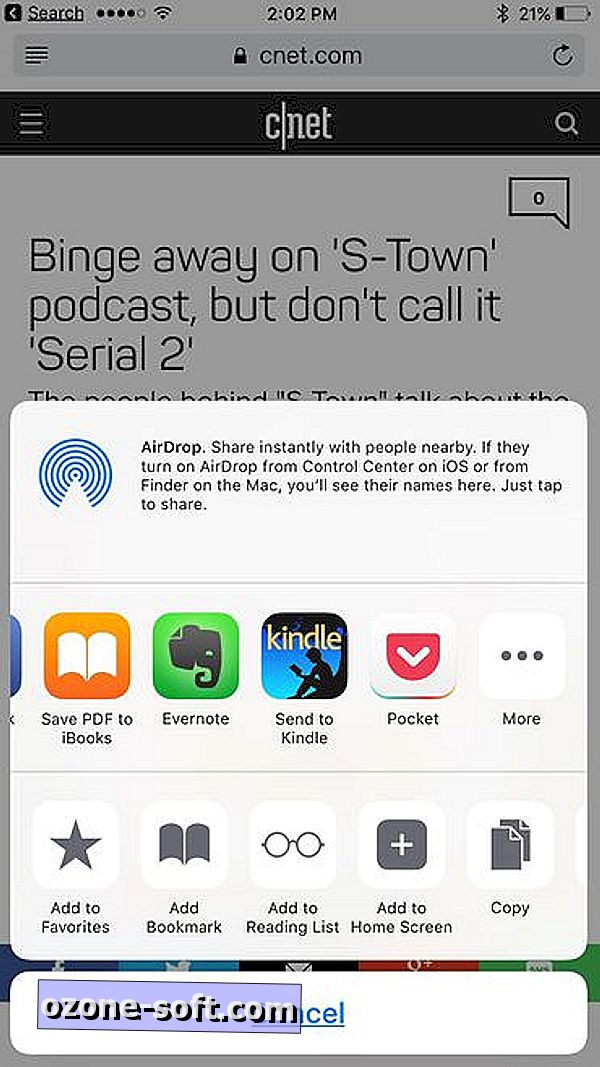
", " modalTemplate ":" {{content}} ", " setContentOnInit ": false} '>
Είμαι ένας μεγάλος οπαδός εφαρμογών όπως το Instapaper και το Pocket που σας επιτρέπουν να "clip" ιστοσελίδες για αργότερα προβολή στις κινητές συσκευές σας.
Τώρα η εφαρμογή Kindle προσφέρει μια παρόμοια δυνατότητα. Κάθε φορά που βλέπετε μια σελίδα στο Safari και θέλετε να τη διατηρήσετε για μεταγενέστερη ανάγνωση, πατήστε το εικονίδιο Share (aka upload), το τετράγωνο κιβώτιο με το βέλος να δείχνει προς τα έξω. Στη συνέχεια, σύρετε την πρώτη σειρά εικονιδίων μέχρι να δείτε την Αποστολή στο Kindle.
Δεν το βλέπεις; Πατήστε Περισσότερα στο τέλος αυτής της σειράς εικονιδίων και έπειτα ενεργοποιήστε το Send to Kindle στο μενού Activities.
Αποστολή στο Kindle, μέρος 2
Γνωρίζατε ότι η εφαρμογή Kindle έχει τη δική της διεύθυνση ηλεκτρονικού ταχυδρομείου; Είναι αλήθεια και μπορείτε να το χρησιμοποιήσετε για να στείλετε μόνος σας οποιοδήποτε έγγραφο: αρχεία Word, αρχεία PDF, εικόνες, σελίδες HTML κ.ο.κ. Αυτή είναι μια εξαιρετική εναλλακτική λύση για την επιλογή Safari και είναι ιδιαίτερα χρήσιμη για τη λήψη εγγράφων εργασίας εν κινήσει.
Για να εντοπίσετε τη διεύθυνση, επιστρέψτε στη βιβλιοθήκη σας και πατήστε το εικονίδιο Μενού, ακολουθούμενο από τις Ρυθμίσεις . Η διεύθυνση ηλεκτρονικού ταχυδρομείου αποστολής σε Kindle εμφανίζεται ακριβώς εκεί.
Αλλάξτε το όνομα
Όταν καταχωρίζετε την εφαρμογή Kindle στον λογαριασμό σας στο Amazon, αυτόματα αντιστοιχεί σε ένα όνομα. Ανάλογα με τον αριθμό των συσκευών που έχετε, μπορεί να καταλήξουν σε κάτι που προκαλεί σύγχυση όπως το 5ο iPhone του Rick.
Για λόγους σαφήνειας (και λογικής), εξετάστε το ενδεχόμενο αλλαγής. Όταν ελέγχετε ένα ebook από τη βιβλιοθήκη ή ζητάτε ένα κεφάλαιο δείγματος μέσω του προγράμματος περιήγησης στην επιφάνεια εργασίας σας, θέλετε να είστε σίγουροι ότι θα παραδοθεί στη σωστή συσκευή. Και τι είναι πιο ξεκάθαρο: "Το 2ο iPad του Rick" ή το "iPad του Rick με την μαύρη θήκη πληκτρολογίου";
Δυστυχώς, δεν μπορείτε να αλλάξετε το όνομα Kindle της συσκευής σας μέσα από την εφαρμογή Kindle. Αντ 'αυτού, ενεργοποιήστε το πρόγραμμα περιήγησης του υπολογιστή σας και κατευθυνθείτε στη σελίδα Διαχείριση των συσκευών. Κάντε κλικ στην καρτέλα Οι συσκευές σας, βρείτε τη συσκευή που θέλετε να αλλάξετε, κάντε κλικ στο κουμπί ενεργειών δίπλα της και, στη συνέχεια, κάντε κλικ στην επιλογή Επεξεργασία δίπλα στο όνομα.
Έχετε βρει άλλες μεγάλες συμβουλές για το iPhone Kindle app; Μοιραστείτε τα με τα σχόλια!













Αφήστε Το Σχόλιό Σας